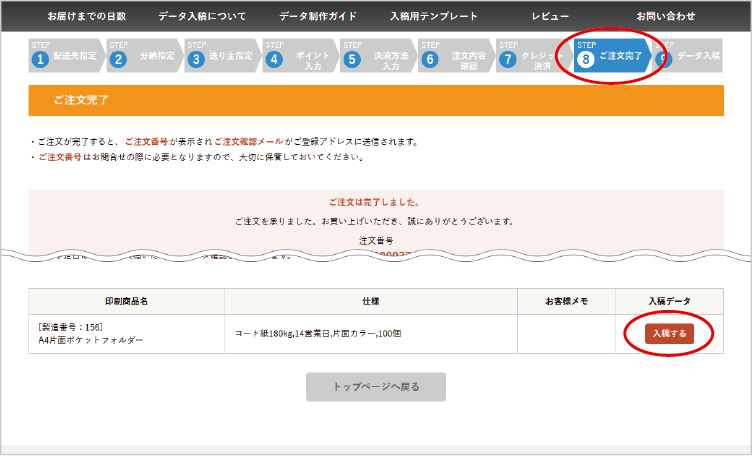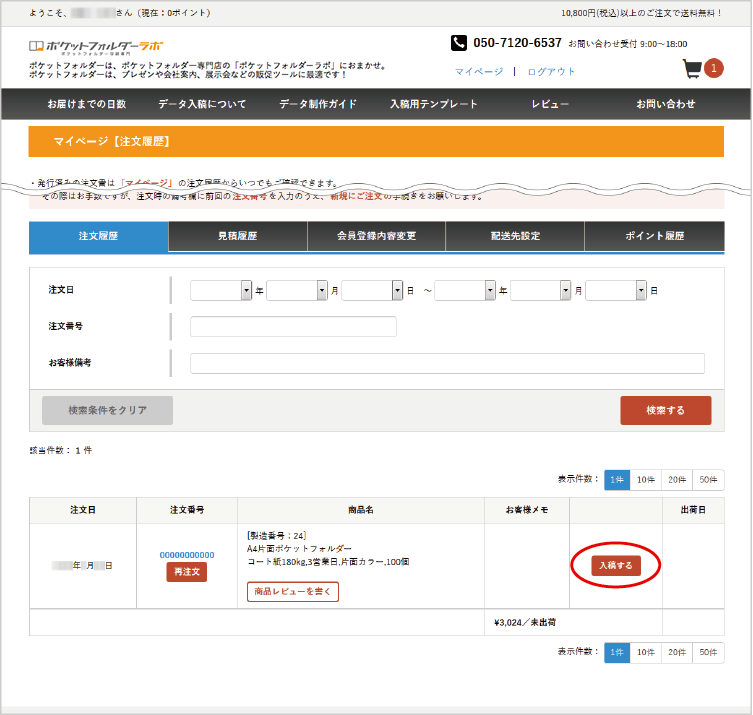※テンプレートでデータを作成して頂き、以下の方法で入稿してください。
データ入稿について
- ■弊社専用の刃型を使用しますので、必ず入稿用テンプレートをダウンロードしてご利用ください。
- ■テンプレートは必ず最新のものをご使用ください。
- ■入稿データは、弊社での修正が必要としない完全データ(Adobe Illustrator)でお願いしております。
- ■非会員の方は、ご入稿の際にご注文番号が必要ですので、ご注文時にお送りしたメールなどを参照の上ご確認ください。
- ■出力カンプ代わりにスクリーンショットを作って添付してください。(レイアウト確認用に使用させて頂きます)
- ■尚、出力サンプル画像と印刷データの内容が違った場合、印刷データを優先させて頂きます。出力サンプル画像の添付が無い場合も、お客様のデータをそのまま印刷させていただきます。
- ■データは最終的にひとつのフォルダに入れて、zipなどで圧縮してください。
- ■データの入稿は1商品につき1ファイルでお願いします。
- ■ファイルの容量は、最大600MBまでとなります。600MBを超える場合はファイル転送サービスをご利用ください。
- ■圧縮フォルダ名は、ご注文後メール送信される「注文番号」を入力してください。
データ入稿前の確認事項
データ不備が無いよう、ご入稿前に以下の項目をご確認ください。
データチェックが完了後に出荷予定日が確定しますので、納期をお急ぎの際はご注意ください。
- ■入稿データは『ポケットフォルダーラボ』の最新のテンプレートで制作しているか。
- ■カラーモードはCMYKになっているか。
- ■テンプレートの「フォーマット」「トンボ」レイヤーを移動や削除、追加していないか。
- ■文字を全てアウトライン化しているか。
- ■水色の塗り足しラインまで塗り足しがあるか。
- ■画像の埋め込み、もしくは使用画像と制作データを1つのフォルダに入れてZIP圧縮しているか。
- ■注文内容に誤りは無いか。
データ制作・入稿についてご不明点がございましたら、FAQをご確認ください。
FAQ・よくあるご質問ページ
データの入稿方法
-
1ご注文後の入稿画面にて入稿
WEB上にてご注文を進めていき「ご注文確定」となりますと、続けてデータ入稿をすることが可能です。
ご注文は各商品ページの「ご注文はこちらから」よりお願い致します。
-
2注文後マイページから入稿
ご注文の後からでも入稿は可能です。
-
【会員の方】
ログイン後、マイページの注文履歴から入稿
-
【非会員の方】
注文状況の確認から入稿
ご注文完了後送信される「ご注文のご確認」メールに記載された注文番号とパスワードで入稿できます
-
3メールにて入稿
スマートフォンやタブレットから入稿する場合や、データの容量が600MBを超えWEBからの入稿が難しい場合は、メールでの入稿が可能です。
データの容量が600MBを超える場合はファイル転送サービスをご利用ください。
メールに「ご注文番号」、「ご注文者様のお名前」、ファイル転送サービスの「ダウンロードURL」を記載の上、
info@pocketfolder.co.jp 宛にデータをお送りください。